Kā pārvietoties Word 2007 tabulā
Uzziniet, kā efektīvi pārvietoties Word 2007 tabulā, izmantojot īsinājumtaustiņus un peles darbības, lai optimizētu savu darba plūsmu.
Kā programmā Excel 2016 identificēt un apstrādāt visas iespējamās kļūdas? Bieži vien jūs nevarat. Par laimi, VBA nodrošina vēl vienu veidu, kā tikt galā ar šīm nepatīkamajām kļūdām.
Pārbaudiet tālāk norādīto kodu. Rutīna izmanto universālu paziņojumu On Error, lai notvertu visas kļūdas un pēc tam pārbaudītu, vai InputBox ir atcelts.
Sub EnterSquareRoot5() Dim Num kā variants Dim Msg As String Iestatiet kļūdu apstrādi Par kļūdu GoTo BadEntry Pieprasīt vērtību Skaitlis = InputBox (“Ievadiet vērtību”) Iziet, ja tiek atcelts Ja Cipars = ““ Tad izejiet no apakšpunkta ' Ievietojiet kvadrātsakni ActiveCell.Value = kvadrāts(skaits) Iziet Sub BadEntry: Msg = "Radās kļūda." & vbNewLine & vbNewLine Msg = Ziņojums & "Pārliecinieties, vai ir atlasīts diapazons, " Msg = Ziņojums & "lapa nav aizsargāta", Msg = Msg & "un jūs ievadāt nenegatīvu vērtību." MsgBox Ziņojums, vbCritical Beigu apakš
Šī rutīna aiztur jebkura veida izpildlaika kļūdas. Pēc izpildlaika kļūdas fiksēšanas pārskatītā EnterSquareRoot procedūra parāda šo ziņojuma lodziņu. Šajā ziņojuma lodziņā ir aprakstīti visticamākie kļūdas cēloņi.
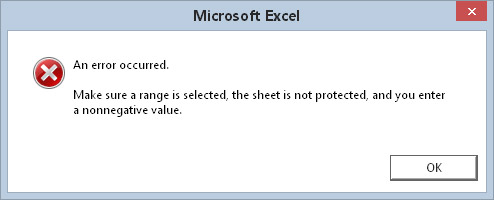
Procedūras izpildlaika kļūda ģenerē šo daļēji noderīgo kļūdas ziņojumu.
Ja paziņojums par kļūdu nedarbojas, kā reklamēts, jums ir jāmaina viens no iestatījumiem:
Aktivizējiet VBE.
Izvēlieties komandu Rīki → Opcijas.
Dialoglodziņā Opcijas noklikšķiniet uz cilnes Vispārīgi.
Pārliecinieties, vai iestatījumam Break on All Errors ir noņemta atlase.
Ja šis iestatījums ir atlasīts, programma Excel būtībā ignorē paziņojumus par kļūdu. Parasti kļūdu slazdošanas opcijām ir jābūt iestatītām uz Pārtraukt neapstrādātu kļūdu gadījumā.
Izmantojot paziņojumu On Error savā VBA kodā, varat apiet programmā Excel iebūvēto kļūdu apstrādi un izmantot savu kļūdu apstrādes kodu. Iepriekšējā piemērā izpildlaika kļūda liek makro izpildei pāriet uz priekšrakstu ar nosaukumu BadEntry. Tā rezultātā jūs izvairīsities no Excel nedraudzīgiem kļūdu ziņojumiem un varat parādīt lietotājam savu ziņojumu.
Ņemiet vērā, ka piemērā tiek izmantots Exit Sub priekšraksts tieši pirms etiķetes BadEntry. Šis paziņojums ir nepieciešams, jo jūs nevēlaties, lai izpildīt kļūdas apstrādes kodu, ja kļūda nav ne notikt.
Uzziniet, kā efektīvi pārvietoties Word 2007 tabulā, izmantojot īsinājumtaustiņus un peles darbības, lai optimizētu savu darba plūsmu.
Šajā sarakstā ir iekļautas desmit populārākās Excel funkcijas, kas attiecas uz plašu vajadzību klāstu. Uzziniet, kā izmantot <strong>Excel funkcijas</strong> efektīvāk!
Uzziniet, kā pievienot papildu analīzes slāņus jūsu Excel diagrammām, lai uzlabotu vizualizāciju un sniegtu precīzākus datus. Šis raksts apraksta visas nepieciešamās darbības.
Uzziniet, kā iestatīt <strong>rindkopas atkāpi</strong> programmā Word 2013, lai uzlabotu dokumenta noformējumu un lasāmību.
Uzziniet, kā pareizi ievietot slejas programmā Word 2010, lai uzlabotu jūsu dokumentu formātu un struktūru.
Apsveriet iespēju aizsargāt Excel 2007 darblapu, lai izvairītos no neplānotām izmaiņām. Uzziniet, kā aizsargāt un atbloķēt šūnas, lai nodrošinātu datu integritāti.
Programmas Excel 2013 PMT funkcija aprēķina periodisko mūža rentes maksājumu. Šī funkcija ir būtiska hipotekāro kredītu maksājumu plānošanai.
Mācieties, kā veikt t-testus Excel programmā, izmantojot datus un aprakstot trīs t-testu veidus, kas noderēs jūsu datu analīzes procesā.
Uzziniet, kā filtrēt datu sarakstu programmā Excel 2016, lai ērti paslēptu nevēlamus ierakstus un strādātu tikai ar nepieciešamajiem datiem.
Uzziniet, kā vienkārši pievienot datu etiķetes diagrammai programmā Excel 2007. Palīdziet noteikt vērtības, kas tiek rādītas katrā datu punktā, izmantojot dažādas izvietošanas un formatēšanas iespējas.







